Ummy Video Downloader
유튜브 동영상 다운로드 프로그램
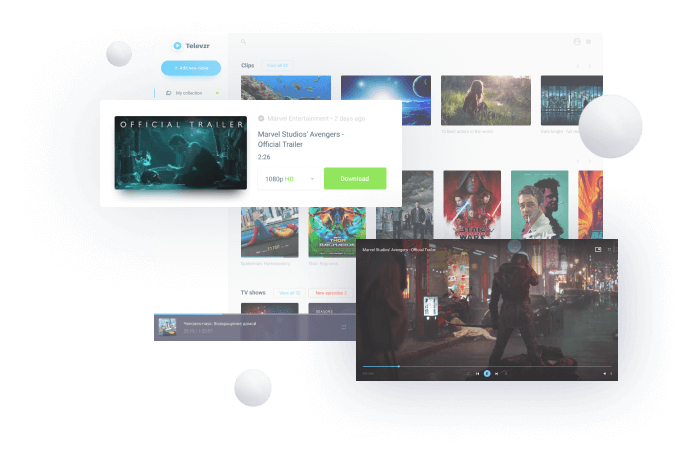
동영상 다운로드:
YouTube, Dailymotion, RuTube
Ummy Video Downloader를 설치하고 동영상 또는 전체 채널 재생 목록을 저장하십시오. YouTube를 MP3나 MP4로 변환할 수도 있습니다.
안전성이 확인되었습니다: 
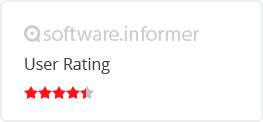
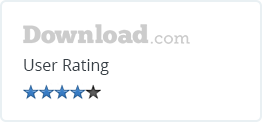
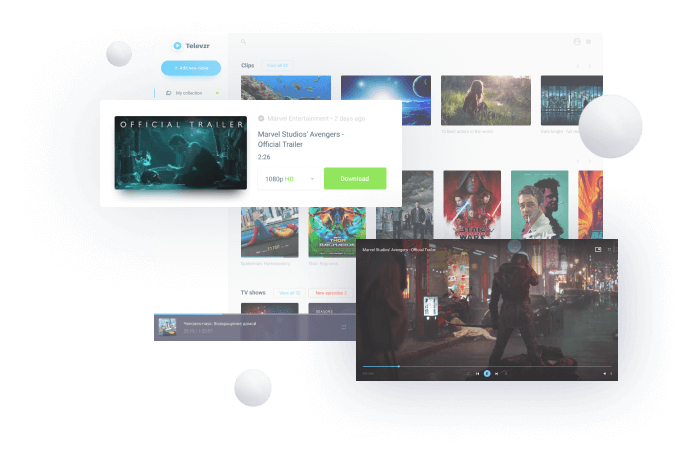
Ummy Video Downloader를 설치하고 동영상 또는 전체 채널 재생 목록을 저장하십시오. YouTube를 MP3나 MP4로 변환할 수도 있습니다.
안전성이 확인되었습니다: 
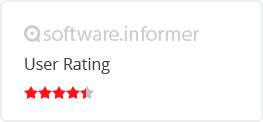
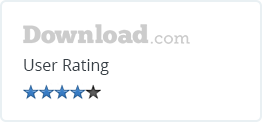
 1단계: Ummy Video Downloader 설치
1단계: Ummy Video Downloader 설치 2단계: 유튜브 동영상 URL 복사
2단계: 유튜브 동영상 URL 복사 3단계: Ummy 소프트웨어에 동영상 URL 붙여넣기
3단계: Ummy 소프트웨어에 동영상 URL 붙여넣기 4단계: "다운로드" 버튼 누르기
4단계: "다운로드" 버튼 누르기 5단계: 동영상 감상!
5단계: 동영상 감상!Microsoft의 Windows OS를 사용하는 경우, 아래 "다운로드" 버튼을 클릭하십시오. Ummy Video Downloader는 Windows 10, 8, 7, Vista 및 XP에서 작동합니다.
최신 버전: 1.10.3.0
Apple의 Mac OS를 사용하는 경우, Mac OS용 Ummy Video Downloader를 다운로드해야 합니다. Mac OS X 10.9 이상과 호환됩니다.
최신 버전: 1.68






PC에서 유튜브 동영상을 보는 것이 아마도 많은 사람들이 좋아하는 일 중 하나일 겁니다. 왜냐하면, 유튜브는 시각적 즐거움을 주는 동영상을 많이 보유하고 있기 때문입니다. 하지만, 요구 사항을 만족시킬 수 있는 최고의 유튜브 동영상 다운로드 프로그램을 찾기가 어렵기 때문에 유튜브 동영상을 다운로드하는 방법은 여전히 문제로 남아 있습니다.
Ummy Video Downloader는 무료 유튜브 동영상 다운로드 프로그램입니다. 동영상을 다운로드하고 MP3, MP4 형식과 HD, 심지어 풀 HD 해상도로 변환할 수 있습니다. 게다가 전체 유튜브 재생 목록도 빠르고 쉽게 다운로드할 수 있습니다. 그냥 다운로드하려는 동영상의 URL을 복사해서 붙여넣은 후 "다운로드" 버튼을 누르면 됩니다.
정말 간단하고 쉽지 않습니까? 아직도 인터넷에 접속하지 않고도 유튜브 동영상을 감상할 수 있는 방법을 찾고 계십니까? 이제 고민을 멈추십시오! 여기 최고의 솔루션이 있습니다!
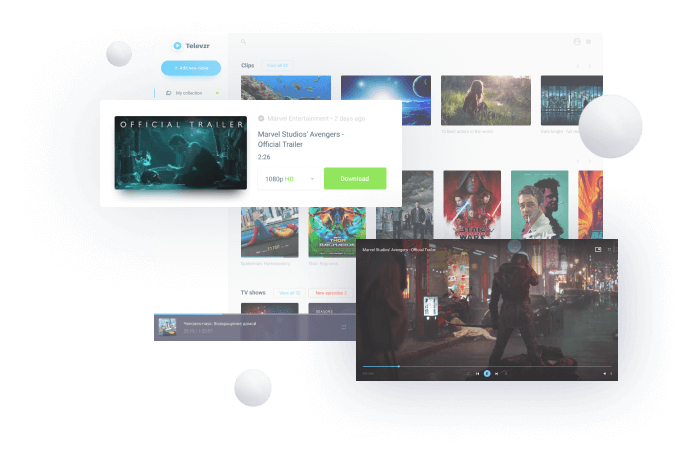
 1. Ummy 다운로드.
1. Ummy 다운로드. 2. 설치 프로그램 실행.
2. 설치 프로그램 실행. 3. 라이센스 계약에 동의.
3. 라이센스 계약에 동의. 4. 권장 설정 선택.
4. 권장 설정 선택. 5. "다음" 버튼 클릭.
5. "다음" 버튼 클릭. 6. 설치가 완료되면, "완료" 버튼 클릭.
6. 설치가 완료되면, "완료" 버튼 클릭. 1. Ummy 프로그램 실행.
1. Ummy 프로그램 실행. 2. 재생 목록 URL을 복사하여 Ummy 프로그램에 붙여넣기.
2. 재생 목록 URL을 복사하여 Ummy 프로그램에 붙여넣기. 3. "재생 목록" 버튼 클릭.
3. "재생 목록" 버튼 클릭. 4. 필요 없는 동영상 선택 취소.
4. 필요 없는 동영상 선택 취소. 5. "다운로드" 버튼 클릭.
5. "다운로드" 버튼 클릭. 6. 🔍 아이콘을 클릭해서 동영상이 있는 폴더 열기.
6. 🔍 아이콘을 클릭해서 동영상이 있는 폴더 열기. 1. Ummy 프로그램 실행.
1. Ummy 프로그램 실행. 2. 동영상 URL을 복사하여 프로그램에 붙여넣기.
2. 동영상 URL을 복사하여 프로그램에 붙여넣기. 3. 목록에서 MP3 형식 선택.
3. 목록에서 MP3 형식 선택. 4. "다운로드" 버튼 클릭.
4. "다운로드" 버튼 클릭. 5. 음악 감상!
5. 음악 감상!다운로드를 시작한 후 하드 디스크가 가득 찼다는 메시지가 표시되면, 더 이상 필요하지 않은 가장 큰 파일을 검색해서 찾은 후 삭제해야 합니다.
그런 다음 Ummy Video Downloader 소프트웨어로 돌아가서 "다운로드" 버튼을 다시 눌러 동영상 또는 오디오 파일 다운로드를 계속 진행합니다.